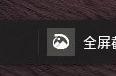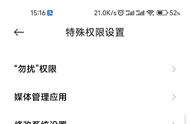随着笔记本行业和手机行业的不断发展,这两者的边界正变得越来越模糊,而且我们大多数人在日常生活中可能都需要在笔记本和手机之间来回切换,那么这两者之间的数据、文档、资料等如何才能做到更方便的互通呢?相信这已经成为不少人在挑选笔记本和手机时的疑虑。实际上,现在几乎每家手机厂商和笔记本厂商在推出新品时都会提到一个广大消费者知之甚少的功能——跨屏互联。那么它有什么用呢?它能满足广大消费者的哪些需求呢?我们本期体验了数款目前市面上主流的跨屏互联方案,希望通过我们的体验和经验,帮助广大消费者打通关于笔记本与手机跨屏互联的“堵点”,在后续购买笔记本或者手机时真正做到心中有数。

不管是在工作还是生活中,我们总会遇到需要给别人发文件的场景,比如去打印店打印文档、用手机在新闻现场拍了照片需要传到电脑上等,这其实就诞生了关于手机与笔记本跨屏互联最基础的需求—传文件。也许有的用户会说可以用数据线传输,话虽如此,但在很多场景下这并不方便。除了用数据线,或许更多的人都是通过微信来完成这件事的。不过微信的“能力”有限,首先用它传照片可能会被系统压缩画质,而且你不能用微信发送1GB以上容量的大文件给好友或者设备。
除了文件传输的基础功能,现在很多厂商推出的类似“跨屏互联”的功能往往还能带来包括但不限于通知同步、图库浏览、剪贴板同步、投屏互动等便捷功能,你可以简单看作在PC桌面上复制了一个手机“分身”,这样的话你就不用再担心微信传输的1GB大小限制,也不用随身携带数据线。可以说这种“跨屏互联”是“传文件”的高级形式,能够带来更上一层楼的体验。
对于手机与笔记本的“跨屏互联”,市场中有很多参与者。如果从手机端出发,现在主流的各大手机厂商都推出了类似的功能,甚至一些不生产笔记本的手机厂商也推出了类似功能。比如苹果有自己的“连续互通”体系,小米推出了“MIUI ”,华为有自家的“华为分享”,荣耀则有“荣耀互联”,OPPO推出了“OPPO跨屏互联”,vivo不仅推出了“vivo互传”还有另一个类似方案“vivo量子套件”,三星则有自己的“Samsung flow”等。如果从传统笔记本厂商的角度出发,那么包括华硕、惠普、戴尔等在内的笔记本厂商近年来也纷纷推出了自己的“跨屏互联”软件,以加强各类手机与自家平台的互联。或许是看到了用户对此的强烈需求,英特尔、微软这类与PC底层有关的厂商也将目光瞄准了“跨屏互联”,比如英特尔不久前推出了英特尔Unison跨设备协同技术,而微软则在Windows 11系统中带来了类似的“手机连接”功能。当然,市场中也不乏众多第三方开发者带来的类似软件和应用。那么这么多的“跨屏互联”解决方案,它们都有哪些优势和不足?谁家的体验更好呢?我们分别来看。(受篇幅影响,我们将分为多篇文章来进行讲诉)
vivo互传和其他投屏互联相比,vivo互传稍显特别,特别之处在于vivo拥有两种“互传”。你没有听错,如果你在手机中搜索“互传”,搜索结果中会出现“vivo互传”和《互传》App。“vivo互传”是通过使用手机扫描网页二维码来实现手机与电脑间的文件传输、只要两个设备在同一网络中即可实现文件传输,这种“网页版互传”会将手机的信息和各种分类的文件(包括图片、视频、音乐、应用、文档等)显示在页面中,你可以轻松地将文件发送至手机或把手机中的文件保存至电脑。不过我们要体验的不只是文件传输,而是手机与电脑的多屏互联,所以需要打开《互传》App,然后在右上角更多菜单中打开“多屏互动”,然后扫描PC端《互传》上的二维码进行连接。需要注意的是,“vivo互联”与《互联》都需要扫描二维码连接,但是两者并不互通,一个是网页二维码(网址为:vs.vivo.com),一个是客户端二维码(网址为:pc.vivo.com),这里需要仔细辨别。

▲ vivo互传和《互传》不同,前者可以实现手机和电脑的文件传输,后者才能进行跨屏互联。
《互传》支持自动搜索、扫码和USB连接三种连接方式,连接过程还是较为顺畅的。当连接成功后PC端会自动出现手机窗口的镜像投屏,双端均可操作并实时显示内容,画面切换较为流畅。在设置方面,《互传》提供了画质分辨率设置和通知设置,用户可以根据当前的网络情况进行选择。另外在窗口的右侧,《互传》将几个常用功能键集合,诸如返回、主页、后台任务等。

▲在连接方式上,《互传》支持自动搜索、扫码和USB连接三种连接方式,连接过程较为顺。
《互传》支持常用的文件拖拽功能,可以在镜像窗口和电脑间自由拖拽文件,也能直接将文件拖拽至聊天框直接发送,非常方便。另外《互传》还支持在电脑端打开手机文件,在编辑之后直接保存至手机端。不过稍显遗憾的是《互传》暂不支持多屏应用,无法同时打开两个或三个屏幕同时使用多种App,希望后续版本可以加入该功能。另外《互传》有一个独特的“游戏键鼠操作”,该功能可以将键盘按键映射至手机投屏窗口上,利用按键模拟点按操作,可以非常方便地控制游戏中人物的移动或是完成动作。对于喜欢键鼠游戏的人来说,利用键鼠游玩手机游戏一定是非常新奇的体验。